Kasutage eelvaadet mitme pildi kombineerimiseks, partii suuruse muutmiseks ja pööramiseks
Miscellanea / / February 11, 2022
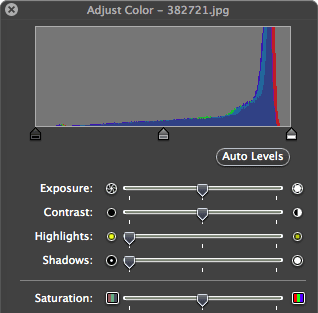
Paljudele meist, kellel on Mac ja kes ei looda täielikult nutitelefonidele (jah, meist on veel mõned järele jäänud), meeldib aeg-ajalt teha vähemalt elementaarset pilditöötlust. Kuid mõnikord kipume uskuma, et meie vajadustele vastavad ainult täiustatud programmid. Miski ei saa olla tõest kaugemal.
Tegelikult oleme teile juba varem näidanud, kuidas iga Maciga kaasas olev eelvaaterakendus suudab mitte ainult mõningaid toiminguid teha täiustatud pilditöötlusülesanded, aga ka kuidas saate isegi PDF-faile redigeerida ja hallata sellega.
Seekord käsitleme mõnda näpunäidet, mis näitavad teile, kuidas eelvaade võib toimida rohkem kui vastuvõetavalt põhilise pildiredaktorina, mis võimaldab teil oma pildiga töötades teha mõningaid näpunäiteid failid.
Alustame.
Kombineerige mitu pilti ühte PDF-faili
Mis juhtub, kui teil on mitu pilti, mida soovite kas esitleda või lihtsalt endale jätta, kuid te ei soovi ka neid kõiki kerida ega näidata iga faili ükshaaval aega?
Selle jaoks on eelvaatel suurepärane võimalus, mis võimaldab teil luua PDF-faile, mis võivad sisaldada kuni 16 teie pilti. Nende failide loomiseks avage oma pildid ühes eelvaate aknas, valige need kõik vasakul külgribal ja vajutage
Command + P printimispaneeli kuvamiseks.
Kui see paneel on avatud, klõpsake nuppu Näita detaile nuppu selle laiendamiseks ja kuvamiseks Paigutus paneeli paremas alanurgas olev jaotis.
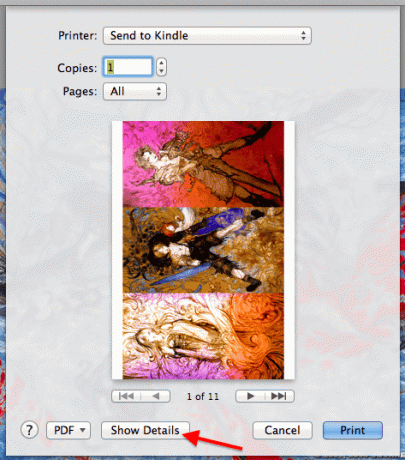
Seal vali Paigutus rippmenüüst, nagu allpool näidatud, ja seejärel valige lehtede arv lehel, mis määrab teie PDF-i igal lehel kuvatavate piltide arvu.

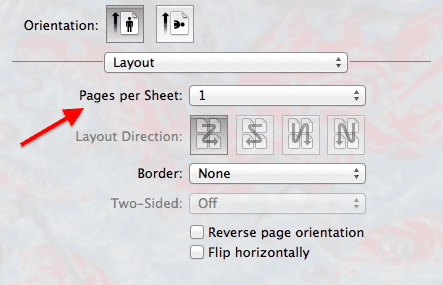

Kui olete lõpetanud, klõpsake nuppu PDF nuppu ja valige Avage PDF eelvaates et kuvada kõik oma failid, seekord palju vähematel lehtedel.
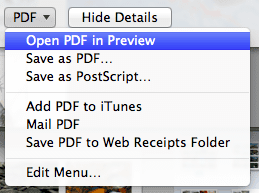
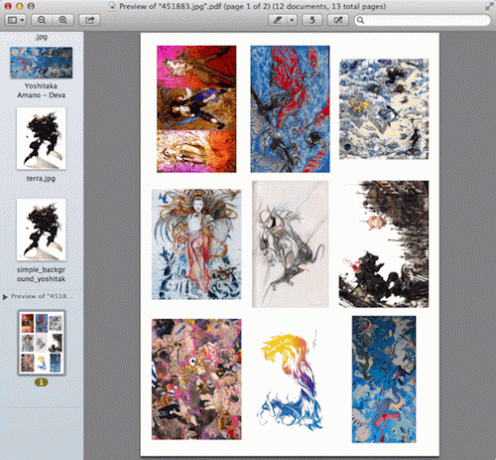
Avage samas eelvaate aknas mitu pilti
Mõnikord, kui peate töötama pildifailide rühmaga, võib nende eraldi või eraldi rühmadena eelvaates avamine olla üsna ebamugav. Õnneks, kui lähete rakenduse juurde Eelistused, all Kindral vahekaardilt leiate võimaluse avada kõik failid samas eelvaate aknas.
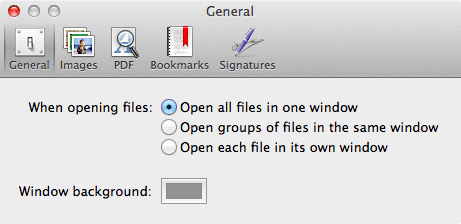

Pöörake ja muutke pilte partiidena
See näpunäide on väga lihtne, kuid äärmiselt mugav. Kui teil on hunnik pilte, mida soovite samas suunas pöörata, muutke suurust samale suurusele või mõlemad, selle asemel, et seda ükshaaval teha, avage need kõik ühes eelvaate aknas ja valige need kõik vasakult külgriba.
Seejärel klõpsake ekraani ülaosas nuppu Tööriistad ja siis edasi Reguleeri suurust…. See avab paneeli, kus saate valida oma piltide uue suuruse ja muid parameetreid.
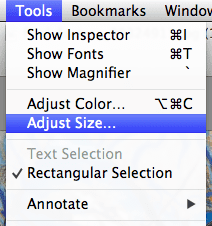

Samamoodi, pärast kõigi piltide valimist, klõpsake nuppu Pöörake Eelvaate akna ülaosas olev nupp pöörab neid kõiki.
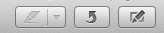
Muutke oma piltide üldilmet
Kui soovite oma piltide väljanägemist muuta, on eelvaatel selle jaoks suurepärane funktsioon, mis töötab mõnevõrra sarnaselt nutitelefoni fotodele filtrite rakendamisega. Eelvaade kutsub seda funktsiooni värviprofiilideks.
Mis tahes pildifaili värviprofiili muutmiseks avage fail ja klõpsake menüüribal Tööriistad ja siis edasi Määra profiil…. Ilmub uus valikukast.
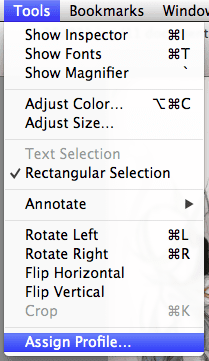
Valige sellel uus värviprofiil ColorSynci profiil: väljal ja seejärel klõpsake nuppu Okei.
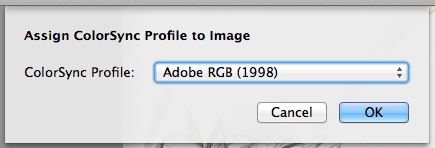
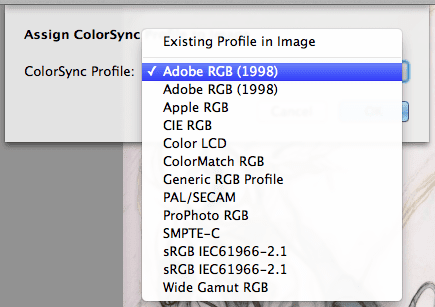
Lisaks klõpsates Tööriistad menüüribal ja valides Reguleeri värvi… valikul on teil juurdepääs üsna võimsale värvide reguleerimise tööriistale, mis võimaldab teil pilti veelgi muuta.
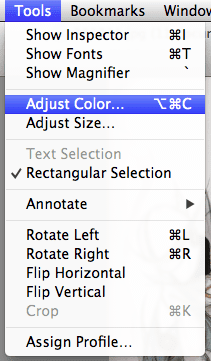
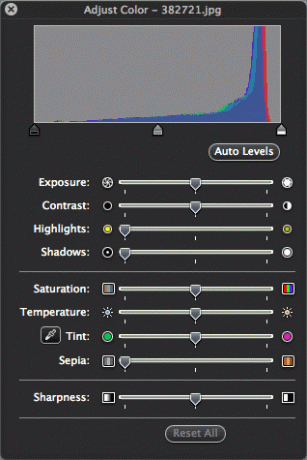
Ja seal need on. Mitmed valikud, mida te võib-olla isegi ei teadnud, et eelvaatel on ja mis muudavad selle üsna korralikuks põhipildiredaktoriks. Lõbutse hästi!
Viimati uuendatud 03. veebruaril 2022
Ülaltoodud artikkel võib sisaldada sidusettevõtete linke, mis aitavad toetada Guiding Techi. See aga ei mõjuta meie toimetuslikku terviklikkust. Sisu jääb erapooletuks ja autentseks.



